Kesalahan 633 Modem (atau perangkat penghubung lainnya) sudah digunakan atau tidak dikonfigurasi dengan benar
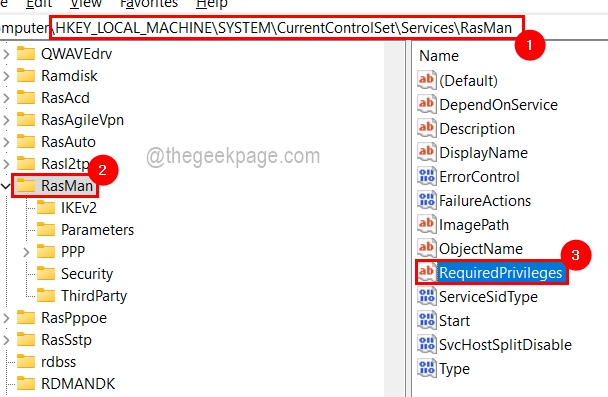
- 4936
- 435
- Darryl Ritchie
Kami akhir -akhir ini mendapatkan banyak laporan dari pengguna yang mengeluh tentang kesalahan 633 saat mencoba menghubungkan sistem ke modem untuk konektivitas internet. Ketika mereka mencoba menghubungkan modem, mereka mendapat pesan kesalahan: “Kesalahan 633: Modem (atau perangkat penghubung lainnya) sudah digunakan atau tidak dikonfigurasi dengan benar“.
Alasan di balik kesalahan ini dapat berupa driver jaringan yang sudah ketinggalan zaman, konflik dengan port TCP, dll. Setelah meneliti mendalam untuk beberapa waktu, kami mengumpulkan serangkaian solusi yang pasti akan membantu pengguna dalam menyelesaikan kesalahan ini dan dapat menghubungkan modem dengan sukses.
Jika Anda ingin mempelajari lebih lanjut tentang solusi, artikel ini akan membantu Anda cara memperbaiki kesalahan 633 pada sistem Windows 11 Anda.
PERINGATAN - Sebelum melakukan metode apa pun yang melibatkan pengeditan file registri menggunakan editor registri, pastikan Anda telah mengekspor file registri atau menyimpan cadangan seperti yang ditunjukkan dalam artikel ini.
Daftar isi
- Solusi 1 - Tambahkan hak istimewa driver ke file registri
- Solusi 2 - Jalankan Pemecahan Masalah Adaptor Jaringan
- Solusi 3 - Ubah Nilai Reservedports dalam file registri
- Solusi 4 - Perbarui Driver Adaptor Jaringan
Solusi 1 - Tambahkan hak istimewa driver ke file registri
Jika ada hak istimewa yang hilang untuk port atau driver tertentu, itu berperilaku aneh dan melakukan kesalahan, yang menghentikan pengguna untuk melanjutkan lebih lanjut. Jadi kami sarankan pengguna menambahkan hak istimewa driver ke file registri menggunakan editor registri menggunakan langkah-langkah di bawah ini.
Langkah 1: Pertama membuka itu berlari kotak perintah dengan menekan Windows + r kunci bersama.
Langkah 2: Lalu ketik Regedit dalam Berlari kotak dan tekan Memasuki kunci.
Langkah 3: Anda perlu menerima prompt kontrol akses pengguna yang mungkin Anda dapatkan di layar dengan mengklik Ya.
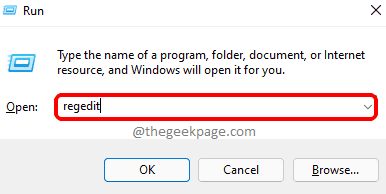
Langkah 4: Selanjutnya, hapus bilah alamat jendela editor registri yang baru saja dibuka di sistem Anda.
Langkah 5: Salin dan tempel jalur di bawah ini di bilah alamat dan tekan Memasuki kunci untuk mencapai Rasman Kunci registri.
Hkey_local_machine \ system \ currentControlset \ services \ rasman
Langkah 6: Setelah mencapai Rasman, di sisi kanan klik dua kali pada Wajib privileges untuk membuka jendela editnya.
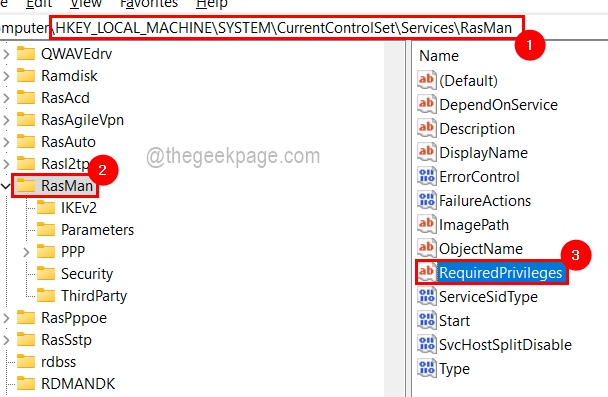
Langkah 7: Di jendela Edit, tambahkan SeloaddriverPrivilege di akhir Nilai data kotak teks seperti yang ditunjukkan pada gambar di bawah ini.
Langkah 8: Klik OKE untuk menutup jendela edit.
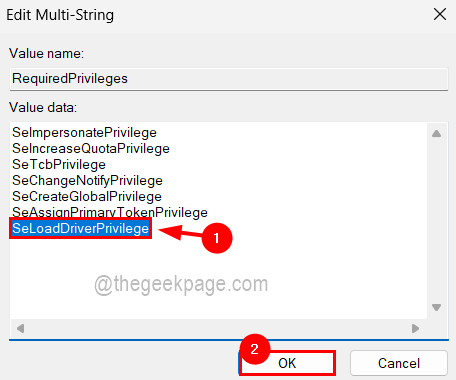
Langkah 9: Sekarang Anda dapat menutup jendela Registry Editor dan reboot sistem sekali.
Solusi 2 - Jalankan Pemecahan Masalah Adaptor Jaringan
Terkadang mungkin ada beberapa masalah dengan adaptor jaringan yang menyebabkannya melempar kesalahan ini saat menghubungkan modem. Oleh karena itu lebih baik menjalankan pemecah masalah yang terkait dengan adaptor jaringan pada sistem Windows.
Berikut adalah langkah -langkah yang terlibat yang membantu Anda memecahkan masalah adaptor jaringan.
Langkah 1: Tekan Windows Dan R kunci secara bersamaan membuka itu Berlari kotak perintah.
Langkah 2: Lalu ketik kontrol.exe /nama Microsoft.Penyelesaian masalah di dalamnya dan tekan Memasuki kunci.
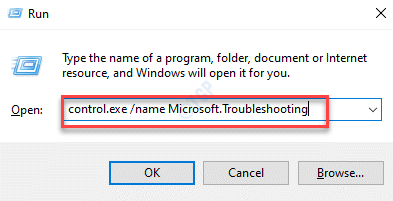
Langkah 3: Ini membuka halaman pemecahan masalah pada sistem.
Langkah 4: Sekarang pergi ke Pemecah masalah lainnya dari opsi yang tersedia seperti yang ditunjukkan di bawah ini.
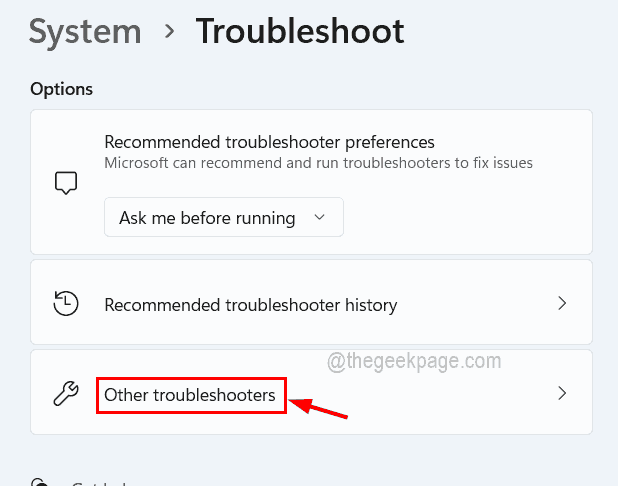
Langkah 5: Gulir halaman dan klik Berlari dari Penyesuai jaringan seperti yang ditunjukkan di bawah ini.
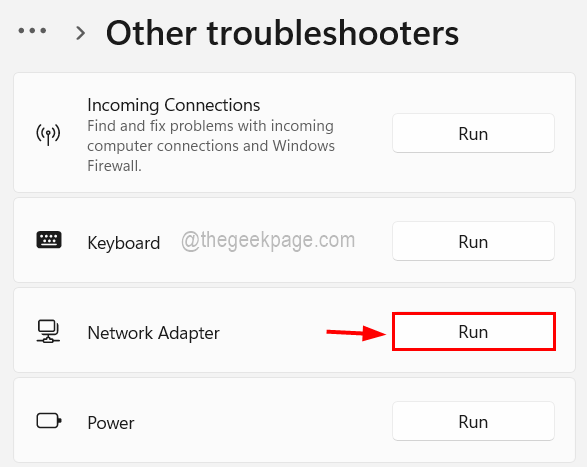
Langkah 6: Lakukan instruksi di layar untuk pemecahan masalah dan memperbaiki cacat jika ada yang ditemukan.
Solusi 3 - Ubah Nilai Reservedports dalam file registri
Jika port TCPIP tidak dicadangkan, mereka dapat digunakan oleh beberapa aplikasi atau perangkat lain yang tidak akan tersedia untuk modem dan karenanya pengguna mendapatkan pesan kesalahan saat menghubungkan. Jadi mari kita lihat bagaimana ini dapat diselesaikan dengan memberikan nilai ke cadangan dalam file registri seperti yang dijelaskan di bawah ini.
Langkah 1: Buka Editor Registri dengan mengetik Regedit dalam Berlari kotak yang dapat dibuka dengan menekan Windows Dan R kunci bersama.
Langkah 2: Setelah mengetik, tekan Memasuki kunci dan Anda akan mendapatkan prompt UAC yang perlu diterima dengan mengklik Ya.
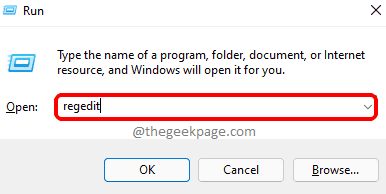
Langkah 3: Sekarang pergi ke jalur berikut dengan menjelajah atau menyalinnya di bilah alamat dan menekan Memasuki kunci.
Hkey_local_machine \ system \ currentControlset \ services \ tcpip \ parameter
Langkah 4: Setelah Anda mencapai Parameter Kunci registri, klik kanan di atasnya dan navigasikan ke Baru> nilai multi-string Dari menu konteks seperti yang ditunjukkan di bawah ini.
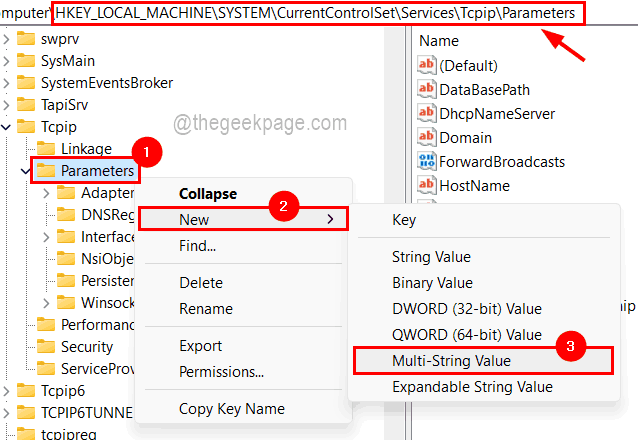
Langkah 5: Ganti nama menjadi Cadangan dan buka jendela editnya mengklik dua kali di atasnya.
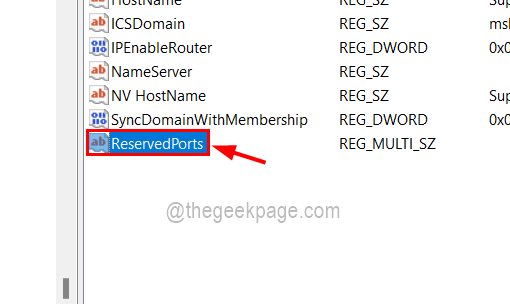
Langkah 6: Ketik 1723-1723 di kotak teks data nilai dan klik OKE.
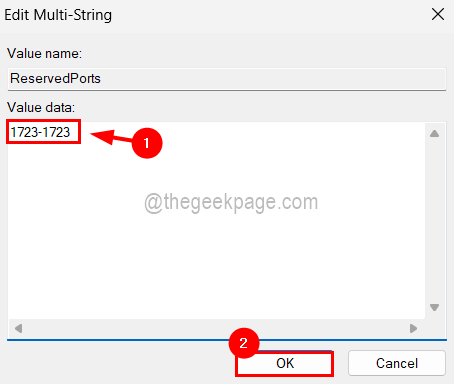
Langkah 7: Kemudian tutup jendela Registry Editor dan restart sistem untuk mencerminkan perubahan yang dilakukan pada sistem.
Solusi 4 - Perbarui Driver Adaptor Jaringan
Beberapa pengguna memperbaiki kesalahan ini dengan menyelesaikan masalah dengan adaptor jaringan yang sudah ketinggalan zaman di sistem mereka. Jadi kami akan menunjukkan kepada Anda cara memperbarui driver jaringan menggunakan Device Manager seperti yang ditunjukkan di bawah ini.
Langkah 1: Tekan windows Dan X kunci bersama yang menampilkan menu konteks dari tombol start.
Langkah 2: Kemudian tekan M kunci pada keyboard yang membuka Pengaturan perangkat pada sistem.
Langkah 3: Setelah jendela Device Manager terbuka, klik dua kali pada Adaptor jaringan Dari daftar perangkat seperti yang ditunjukkan di bawah ini.
Langkah 4: Sekarang pilih adaptor jaringan Anda dan klik kanan di atasnya dan pilih Memperbarui pengemudi Dari menu konteks seperti yang ditunjukkan pada tangkapan layar di bawah ini.

Langkah 5: lalu klik Cari secara otomatis untuk pengemudi Opsi di jendela pembaruan driver seperti yang ditunjukkan di bawah ini.
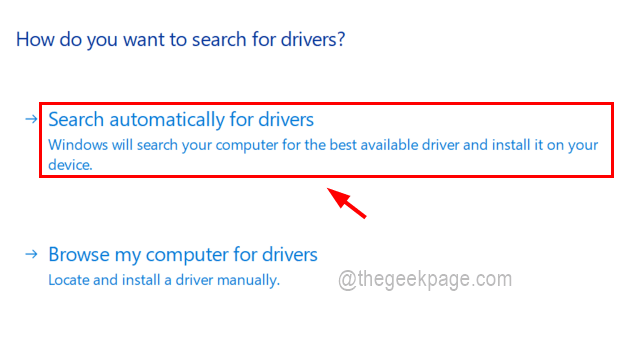
Langkah 6: Ini akan memperbarui adaptor jaringan pada sistem.
- « Keyboard dan mouse tidak berfungsi setelah menyalakan komputer dari perbaikan mode tidur
- Fix - Driver video macet dan diatur ulang di Windows 11,10 [diselesaikan] »

